Что делать если iTunes не видит iPod. Что делать, если завис iPod
Даже самая качественная техника не застрахована от неисправностей. И устройства Apple, завоевавшие любовь пользователей своей функциональностью и безупречной надежностью, не стали исключением.
Если у вас не включается iPad, не нужно сильно переживать. Причиной этого необязательно является аппаратная неисправность, скорее всего, проблема решается легко и банально.
Следует определить причины такого поведения планшета. Это может случиться из-за выхода из строя аккумуляторной батареи или по причине неисправности кнопки включения.
Причины и решения
Такое поведение Айпаду обычно свойственно после разрядки аккумулятора.
Факторы, связанные с повреждением аккумулятора, условно делятся на три группы:
- деформация контактов (может произойти, если планшет упал в воду);
- минимальный заряд;
- внутренние неполадки.
Закончился заряд батареи
В первую очередь, при невозможности включения Айпада его следует подсоединить к зарядному устройству. Полностью разряженный аккумулятор частенько является причиной такого поведения Айпада. Обычно заряда батареи достаточно лишь для отображения пустой батареи, но нередко бывает и так, что кроме темного экрана ничего не видно.

Минимально рекомендуемое время для зарядки планшета от Apple составляет 20 минут. После этого необходимо попытаться его отключить. Если на дисплее появится красная батарея, то планшет разряжен, и необходимо продолжать зарядку.
Перезагрузка
Самым результативным действием в борьбе с самопроизвольным отключением планшета считается его жесткая перезагрузка. Для этого следует нажать одновременно две клавиши на Айпаде «Home» и «Power» и не отпускать их до тех пор, пока на экране не появится яблоко (логотип Apple) или графическое изображение о состоянии аккумулятора.

Появление на дисплее яблока говорит о том, что проблема решена, планшет заряжается и будет доступен для функционирования в штатном режиме.
Следует отметить, что при жесткой перезагрузке происходит сброс временных данных.
Восстановлением операционной системы iOS при помощи программы iTunes
Если после жесткой перезагрузки планшет по-прежнему не включается, то можно попытаться восстановить работоспособность iPadа с помощью полной перепрошивке устройства.
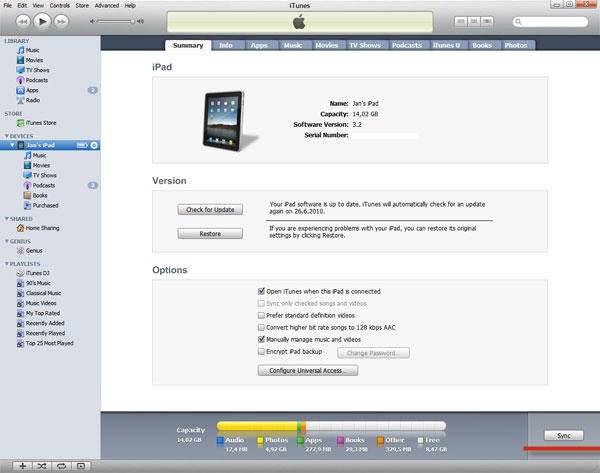
Для того чтобы восстановить операционную систему через iTunes потребуется:
- самая свежая версия iTunes (желательно);
- предварительно скачанный файл с версией iOS, которая в настоящий момент установлена на iPad.
Восстановление iOS осуществляется по следующей последовательности действий:

iTunes автоматически удалит весь контент и загрузит «свежую» прошивку во внутреннюю память iPad. После обновления аппарат будет переведен в Recovery Mode, и будет выполнено восстановление аппарата до заводского состояния.
Другие причины
Нередко, даже при загруженной батарее, Айпад все равно не включается.
Причин такого поведения устройства может быть несколько:
- инсталляция нелицензионных приложений и установка новой прошивки. Возможное решение проблемы заключается в переустановке операционной системы с помощью программы iTunes. Но до переустановки операционной системы необходимо попробовать жестко перегрузить устройство;
- неполадки элементов Айпада. Чаще всего ломается кнопка включения. Для диагностики подобной проблемы требуется подсоединить устройство к зарядному устройству. Если на экране отобразится показатель зарядки батареи, то практически наверняка кнопка включения вышла из строя;
- неисправен разъем зарядки. Данный вид поломки выявить гораздо сложнее, так как при подсоединении Айпада без заряда к зарядке ничего не происходит. Возможный способ устранения подобного рода неисправности – очистка контактов разъема;
- попадание влаги внутрь планшета. С этой проблемой можно попробовать справиться самому. Нужно разобрать планшет и дать устройству просохнуть в течение 2-3 дней. Данный способ не всегда действенный и рисковый, так как существует вероятность окисления платы. Ремонт платы обычно является довольно дорогостоящим, а в некоторых случаях устройство совсем становится неремонтопригодным. В связи с этим рекомендуется сдать планшет в сервисный центр для устранения проблемы в кратчайшие сроки;
- короткие замыкания. Несмотря на то, что причина невероятна при корректной эксплуатации, при использовании неоригинального зарядного устройства такое может случиться. Единственный выход из проблемной ситуации – замена сгоревших элементов.
Видео: Что делать, iphone не включается
iPad завис на яблоке и не включается
Ситуация, когда планшет от Apple не включается, а на дисплее горит яблоко, достаточно распространена. Вероятный источник проблемы кроется в сбое в работе программного обеспечения. Для ее решения требуется установить новую прошивку планшета, используя iTunes.
Кроме программной проблемы причина такого поведения может быть аппаратной. При неисправности внутренних узлов планшета без помощи сторонних специалистов не обойтись.

В целом при появлении на экране яблока не стоит сильно беспокоиться, скорее всего, ничего критичного с планшетом не произошло, и проблема может быть решена самостоятельно. Однако, в крайних случаях, таких как попадание влаги внутрь устройства, лучше обратиться в сервисный центр.
Как правило, если планшет от Apple выключился и не включается, это означает, что cлучился сбой в системе электропитания устройства . При этом планшет может самостоятельно включаться или отключаться, периодически меняя показатель уровня зарядки аккумулятора. Обычно при таких неполадках помогает замена батареи, даже если гаджет приобретен совсем недавно.
Безошибочно ответить на вопрос, что делать, когда не включается планшет iPad, могут только опытные специалисты. Своевременное обращение в специализированный сервисный центр поможет избежать более серьезных проблем и излишних затрат.
За несколько десятилетий компания Apple выпустила множество видов популярного музыкального плеера iPod, совершенствуя их из поколения в поколение. Устройства купертинской компании издавна ассоциируются у пользователей с эталоном качества. Но, как и любая техника, «яблочные» девайсы также подвержены различного рода программным сбоям. Зависание айпода – частая проблема среди меломанов, выражающаяся в кратковременной неработоспособности iPod. Несмотря на усовершенствования программного обеспечения, пользователи со всего мира все еще сталкиваются со сбоями в работе устройства и не всегда знают, что делать, если завис iPod.
Чтобы избавиться от программного «зависания», требуется перезагрузить айпод. Правда, у каждой модели свой набор горячих клавиш для ребута. К примеру, чтобы перезагрузить iPod Touch, нужно подключить его к компьютеру и запустить на ПК программу iTunes. После чего следует удерживать одновременно две клавиши «Sleep» и «Home» до появления логотипа компании Apple. iPod Touch автоматически перезагрузится и синхронизируется с компьютером. Останется лишь кликнуть в iTunes кнопку «Восстановить».

Впрочем, если под рукой нет iTunes, то сделать «жесткую перезагрузку» с удалением всех данных можно при помощи одновременного удержания клавиш «Home» и «Power».
Что делать, если завис iPod Classic? Одновременно нажмите клавиши Menu и Select на плеере и дождитесь, пока на экране не появится логотип компании. Подобным же способом сбрасываются настройки на iPod Nano и iPod Video всех поколений. Правда, при этом нужно учитывать, что блокировка плеера должна быть снята. Что касается iPod Nano 6, то «развисание» устройства происходит после одновременного нажатия кнопок «POWER+VOLUME DOWN». Последнее, седьмое поколение Nano перезагружается, как и iPod Touch, – одновременным нажатием клавиш «Home» и «Power».

Для перезагрузки плеера iPod Shuffle нужно передвинуть переключатель питания в положение «Выкл.» (зеленая полоса не видна) и спустя 10 секунд сдвинуть его в положение «Вкл.». При этом для первых двух поколений плееров компания Apple рекомендует ждать 5 секунд, а для 3-го и 4-го поколений – 10 секунд.

Программные сбои в работе плеера могут возникнуть по разным причинам. Механические повреждения, попадание влаги внутрь корпуса, «неправильная прошивка», перегрев устройства – все это способно стать причиной «зависания» айпода. Но не стоит впадать в панику и сразу же обращаться в сервисный центр. Для начала попробуйте перезагрузить iPod вышеуказанными способами, а затем восстановите или обновите прошивку через iTunes. Если принятые вами меры не помогут исправить проблему зависания плеера, то обращайтесь в авторизованный сервисный центр.
iPod на сегодняшний день является самым популярным плеером в мире. Если вам посчастливилось приобрести этот гаджет, то не помешает прочесть рекомендации по правильному его использованию. Мы расскажем о нескольких основных действиях, которые можно совершать с этим модным и популярным устройством.
Как включить ipod
Как пользоваться ipod? Для того, чтобы включить его, сначала нужно снять плеер с блокировки. Воспользуйтесь для этого специальной кнопкой, вы найдёте её на верхней панели плеера. Двигается она влево и вправо, и когда рядом с ней оранжевый цвет, это означает, что блокировка включена, если горит цвет плеера – выключена. Сняв с блокировки, нажимайте на центральную кнопку или на «Play», обозначенный стрелкой.
Как перезагрузить ipod
Чтобы перезагрузить iPod, нажмите и удерживайте в течение пяти секунд одновременно две клавиши: центральную, а также клавишу «MENU». Эти действия приведут к «жёсткой» перезагрузке без форматирования. Эта функция пригодится, когда у вас зависнет плеер, и при этом ни фильмы, ни музыка не удалятся.
Как зарядить ipod
Чтобы заряжать ваш iPod, пользуйтесь устройством, предоставленным в комплекте с гаджетом. Зарядка представляет собой провод USB, через который плеер можно подключить к компьютеру. С его помощью вы и подзарядите свой iPad, а также получите возможность скинуть музыку.
Установка новой программы для ipod
Если вам вдруг понадобилось перепрошить айпод, рекомендуем скачать последнюю версию такой программы как iYunes. Вы сможете найти её по ссылке
Загрузитe iTunes . Откройте самую последнюю версию и подключите плеер к компьютеру. Когда ваш ПК распознает iPod, выберите его в меню слева. В окне, которое не замедлит появиться, найдите «Проверить обновления» или же «Check for Updates». Вероятно, установив новое программное обеспечение, вы сможете решить проблемы с гаджетом.
Как перепрошить ipod
Если вы установили новое ПО, но проблему с плеером не решили, тогда остаётся один вариант – iPod придётся перепрошить полностью. Что нужно сделать для этого? Нажмите «Восстановить» или «Restore». Затем iTunes сможет распознать тип вашего плеера автоматически. В результате старое программное обеспечение будет удалено, а новое скачено. Обратите внимание, чтобы плеер во время этого процесса был всё время подключен к компьютеру. И не забудьте скинуть содержимое плеера на компьютер, ведь при перепрошивке оно будет удалено.
Мы рассказали вам, как пользоваться iPod, желаем, чтобы ваш гаджет служил вам хорошо и долго!
Продукция корпорации Apple уже длительное время славиться по всему миру своими гаджетами, которые отличаются высокой надежностью и качеством работы.
Но с гаджетами iPod, как и с любыми другими современными устройствами даже этого производителя, иногда случаются те или иные поломки. Одной из самых распространенных является проблема, когда не включается iPod Nano любого поколения.
В большинстве случаев подобную проблему можно решить самостоятельно, не прибегая к помощи квалифицированных сотрудников сервисных центров.
Несколько причин и методы их устранения
Причин, вследствие которых плеер может не запускаться, есть достаточно много.
Самыми распространенными из них являются такие:
- Айпод 5 или другая модель гаджета разрядился, в результате чего и не включается. Устранить такую проблему очень просто – поставьте устройство на зарядку.
- сломалась кнопка включения. Проверить это очень легко – если при присоединении зарядного на экране появляется индикатор зарядки, но кнопка запускающая гаджет по-прежнему никак не реагирует на нажатие, потребуется ремонт. Сделать это могут мастера в специализированных сервисных центрах;
- в гаджет попала влага, что может привести к повреждению микросхем и контактов. В результате этого гаджет не включается и не заряжается. Выход один – нести плеер в сервисный центр, так как своими силами сделать ничего не получиться;
- если гаджет падал, это может привести к обрыву шлейфа, контактов или прочих элементов. В таком случае, как и в предыдущем, потребуется профессиональный ремонт.
Выключите переключатель блокировки
Еще одной довольно распространенной причиной, по которой гаджет может не включаться, является включенный переключатель блокировки.
Этот переключатель располагается в нижней или верхней части iPod Shuffle или устройства другой модели или поколения от Apple.

Когда он находится в положении «включено», возле него отображается полоска оранжевого цвета. В таком случае ни одна кнопка, что есть на корпусе гаджета, не будет работать, и кнопка включения не является исключением.
Для отключения блокировки переключатель нужно переместить так, чтобы оранжевая полоска полностью скрылась. После этого можно снова пробовать включить плеер.
Проверьте, что аккумулятор заряжен
Также причиной того, что Айпод Нано 6, как и другие модели, не включается, является разряженный аккумулятор.
Чтобы проверить это, следует обратить внимание на экран во время попытки включения устройства: при разряженной батарее на нем на 3 секунды появляется экран, свидетельствующий о необходимости провести зарядку.
Для зарядки гаджета его нужно подключить к:

Стоит отметить, что Shuffle 4 и другие поколения для зарядки требуют наличия порта USB только высокой мощности. iPod nano и iPod 5-го поколения могут заряжаться посредством FireWire или USB.
Кроме того, нужно помнить, что в случае зарядки полностью разряженного аккумулятора через порт USB задержка перед включением может составлять до получаса. Поэтому в случае использования такого типа зарядки пытаться включать плеер можно будет не ранее, чем через 30 минут.
Сбросьте настройки
Если и после всего вышесказанного проигрыватель по-прежнему не работает, следует попробовать сбросить его настройки. Не нужно переживать: при этом все пользовательские файлы сохраняются.
Но вот некоторые параметры могут быть утеряны, однако вернуть их не составит труда.
iPod nano (7-го поколения)
Чтобы сбросить настойки на Айпод Нано 7, нужно следовать такой инструкции:

Если это не помогает, можно прибегнуть к последнему шансу – восстановлению заводских параметров. Следует помнить, что при это будут удалены все пользовательские файлы, но вполне возможно, что такая процедура устранит все неполадки.
Если же и это не помогает, остается сделать только одно – обратиться за помощью в сервисный центр, где точно восстановят Nano 7.
iPod nano (6-го поколения)
Для сброса настроек такого гаджета шестого поколения нужно проделать такие действия:
- нажать и удерживать кнопку спящего режима и уменьшения звука одновременно на протяжении 8-10 секунд. Возможно, это действие нужно будет повторить. После этого должен появиться логотип Apple;
- бывает, что такие действия не дают никакого результата. В таком случае все нужно будет повторить, предварительно подключив проигрыватель к сети или компьютеру;
- если и при этом даже не включается подсветка, вполне возможно, что разряжена батарея. Чтобы исключить такую вероятность, следует оставить плеер присоединенным к компьютеру примерно на 30 минут, после чего повторить все вышесказанные действия.

Если и это не помогает, остается только восстанавливать все параметры по умолчанию или же сразу отнести Nano 6 в сервисный центр, где причина неполадок будет точно восстановлена.
iPod с колесом управления
Если не включается iPod 1-5 поколения, основной особенностью которого является колесо управления, то для сбрасывания его настроек нужно сделать следующее :

В противном случае устройству понадобиться полное восстановление параметров от производителя или же профессиональная помощь сервисного центра.
iPod (с колесом прокрутки), iPod (с сенсорным колесом) и iPod (с док-разъемом)
Чтобы сбросить настройки на iPod с сенсорным колесом, колесом прокрутки или док-разъемом, потребуется проведении таких действий:

iPod shuffle
Чтобы провести сброс настроек Айпод Шафл, нужно сделать так:

iPod touch
Не отвечает и не включается touch 5 – что делать? Можно попробовать провести принудительную перезагрузку, при которой также и сбрасываются настройки устройства.
Для этого следует:

Сделайте разрядку батареи
Иногда проигрыватель может пребывать в таком состоянии, когда сброс настроек не дает никакого результата. Почему так? Это связано с особенностями устройства. В таком случае потребуется предварительная полная разрядка батареи.
Так, если проигрыватель не включается после сброса, нужно сделать следующее:
- отключить плеер на сутки ото всех источников питания;
- подключить его к адаптеру питания или компьютеру, снова повторив все процедуры сброса.
Видео: Не работает кнопка включения
Обновите ПО
Если после сброса настроек проигрыватель удалось включить, рекомендуется сразу же установить на него новую версию ПО: после обновления он начнет нормально функционировать.
Обновление в ОС Windows
Чтобы обновить проигрыватель с компьютера, что работает под управлением ОС Windows, нужно сделать следующие действия:

С компьютера Macintosh
При обновлении программного обеспечения iPod с компьютера Macintosh нужно придерживаться такой последовательности действий:
- подключить его к ПК кабелем USB и запустить фирменное приложение iTunes;
- перед началом обновления плеер необходимо отформатировать с ПК Macintosh, иначе установить новую версию ПО не удастся;
- iTunes самостоятельно обнаружит в сети новую версию программного обеспечения и предложит пользователю загрузить его. Если же обновления уже загружены, будет предложена их установка;
- зависимо от способа подключения проигрывателя к компьютеру и его модели может понадобиться подключить устройство к адаптеру питания или же оставить подключенным к ПК;
- после этого на экране iPod появиться индикатор выполнения процесса вместе с логотипом Apple. Когда индикатор достигнет отметки 100%, проигрыватель будет готов к работе.
Таким образом, если перестал работать популярный плеер iPod любого поколения или же без каких-либо видимых причин он перестал включаться – это еще не повод для паники.
Существует немало способов попробовать самостоятельно вернуть его к жизни, большинство из которых описано выше.
Если же, даже попробовав все из них, ничего не получается, и проигрыватель так и не включился, все равно выход еще остается – всегда можно обратиться за помощью в сервисный центр.
Сотрудники таких сервисов всегда подскажут, какой именно ремонт потребуется гаджету, чтобы его владелец смог, как и раньше, наслаждаться его использованием.













